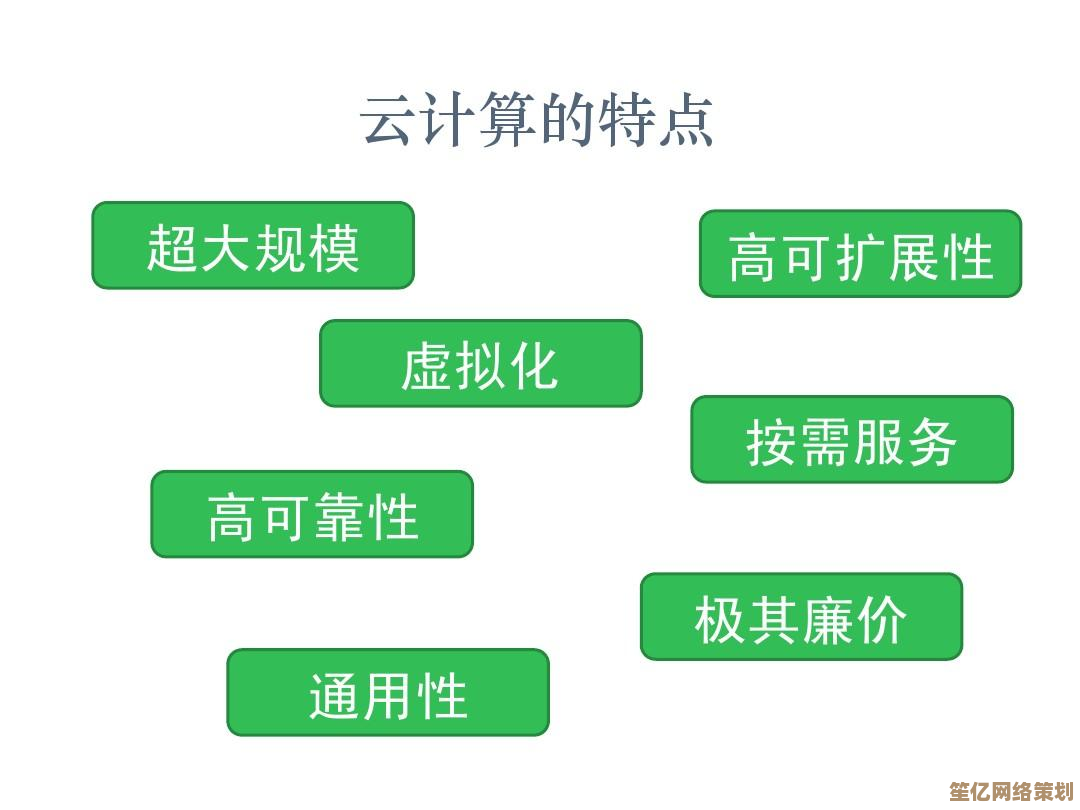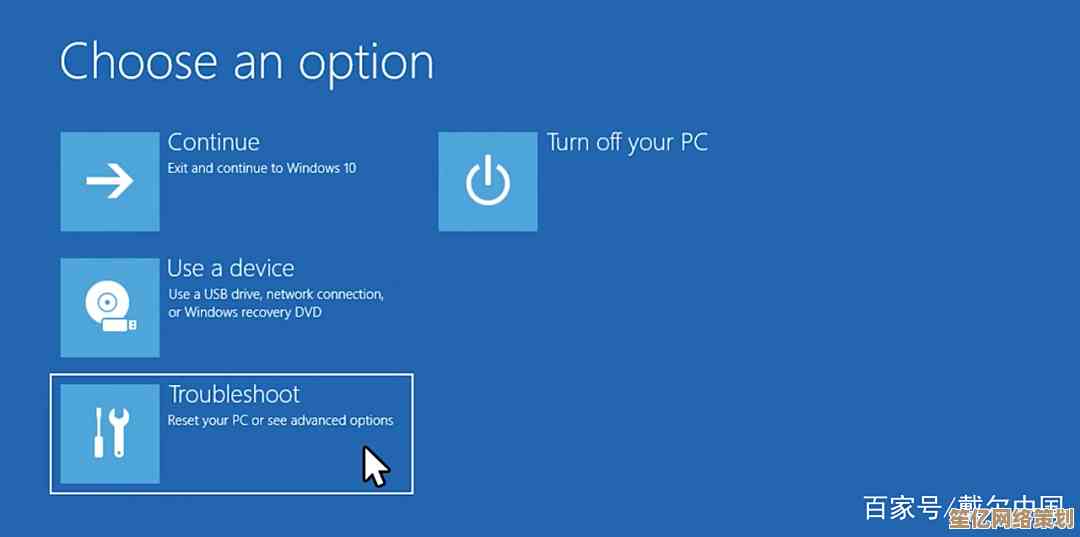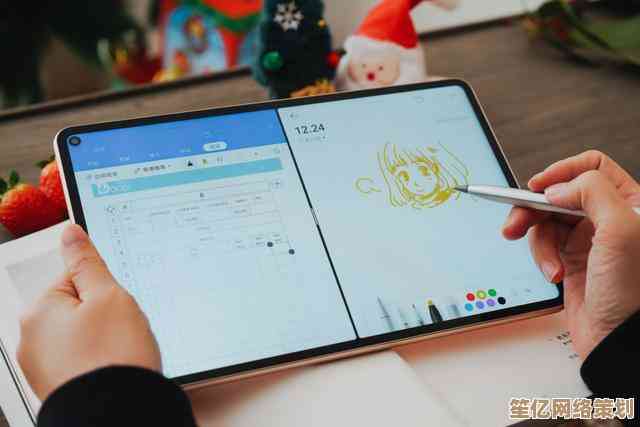Win11电脑设置有线网络静态IP地址的详细操作方法
- 问答
- 2025-10-20 15:58:54
- 5
哎,每次搬家或者换个地方用电脑,最头疼的就是网络设置了吧?尤其是那种需要固定IP的情况,比如连个打印机啊,或者搞点开发测试什么的,动态获取的IP老是变,太不方便了,我自己就经历过好几次,明明之前好好的,重启一下路由器,IP变了,之前设置的连接全完蛋,气得想拍桌子。😤 所以今天,咱就聊聊怎么在Win11里头,手动给有线网络设个静态IP,一劳永逸… 至少是相对永逸吧!
首先啊,你得知道为啥要设静态IP,简单说,就是让你的电脑在局域网里有个固定“门牌号”,别让路由器(就是那个发Wi-Fi的小盒子)随便给你换,动态IP呢,就像是住酒店,每次可能分到不同房间;静态IP就是你自己的家,地址不变,搞清楚了这点,咱们再动手,不然糊里糊涂设置错了,可能连网都上不去,那才叫一个抓狂。
好了,废话不多说,开干,第一步,肯定是得找到网络设置的入口对吧?Win11的界面跟Win10有点不一样,有点… 嗯,更现代化了,但有时候找东西反而得绕点弯子,我最开始也摸不着头脑,你可以试试在任务栏右边,就是显示时间、音量的那块地方,找找那个小电脑或者Wi-Fi的图标,右键点击它,会弹出个菜单,选择“网络和 Internet 设置”,或者,更直接点,按键盘上的Win键(就是那个窗户图标的键)+ I,打开设置窗口,然后一眼就能看到“网络和 Internet”这个选项,点进去。
进去之后… 界面挺简洁的,左边一列选项,你得找到“以太网”,对,就是插网线的那个,不是Wi-Fi,点击它,然后右边会显示你当前的以太网连接状态,这里有个关键地方,要找“以太网”属性,或者直接看IP分配那里,通常默认是“自动(DHCP)”,意思是自动获取IP,我们要改的就是它!你需要点击一个叫“编辑”的按钮,可能在IP分配那一行的右边或者下面,具体位置微软有时候会微调,得仔细找找。😅
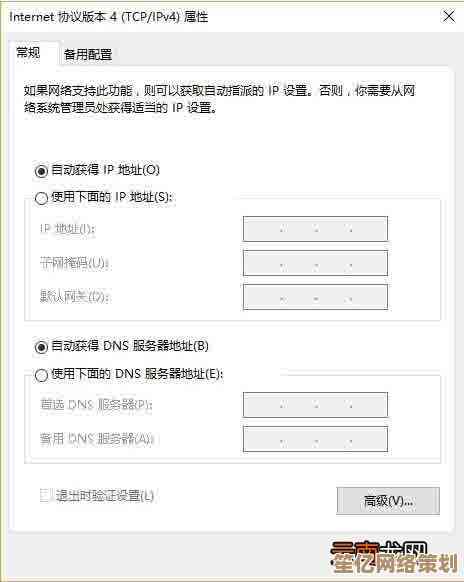
点了“编辑”之后,会弹出个小窗口,这里就是核心操作区了!把选项从“自动(DHCP)”手动切换到“手动”,这时候,底下灰掉的选项就亮起来了,像开关被打开了一样,你会看到需要填IPv4的开关,把它打开,然后下面就要填具体信息了。
最关键的几个数来了:IP地址、子网掩码、默认网关,还有DNS服务器,这几个数可不能乱填,填错了就直接断网,那怎么知道该填什么呢?有个取巧的办法,你先别急着改手动,保持自动(DHCP)状态,然后按Win键 + R,输入cmd回车,打开黑乎乎的命令提示符窗口,在里面输入ipconfig然后回车,会显示一堆信息,找到“以太网适配器 以太网”这一部分,记下这几行:IPv4 地址 . . . . . (比如192.168.1.105)、子网掩码 . . . . (255.255.255.0)、默认网关 . . . . (比如192.168.1.1),DNS服务器可能也会显示,记下来,或者直接用手机拍个照。
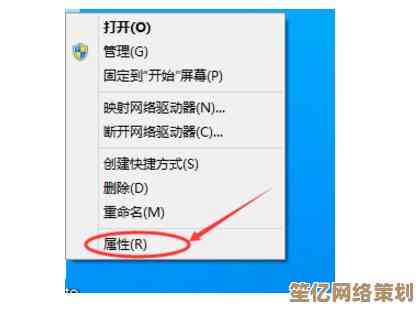
好了,回到刚才的手动设置窗口,IP地址呢,你可以在刚才自动获取的那个地址基础上改最后一位数,比如原来是192.168.1.105,你可以改成192.168.1.200(只要这个数字在2到254之间,并且没被其他设备占用就行),子网掩码和默认网关就照抄刚才记下来的,DNS嘛,你可以用路由器自己的,也就是默认网关那个地址,也可以填公共DNS,比如谷歌的8.8.8.8或者114.114.114.114,有时候会快一点?这个看情况。
填好了,千万检查一遍,别输错小数点,然后点“保存”,这时候系统可能会转个圈圈,网络可能会断一下再重连,你打开浏览器试试,能上网就说明成功了!如果上不了网… 额,那可能是IP冲突或者网关填错了,再回去检查一下,或者先改回自动看看能不能恢复。
说起来,这个过程其实不复杂,但就是需要细心,我第一次弄的时候,把子网掩码输错了,折腾了半天才发现,真是蠢哭了。😂 所以啊,慢慢来,看清楚再保存,设好之后,以后这个网络环境里,你的电脑IP就固定住了,方便很多,如果你把电脑带到别的地方用别的网,记得改回自动获取哦,不然可能上不了网。
希望这点经验对你有帮助!虽然步骤看起来有点多,但操作一遍就熟悉了。
本文由芮以莲于2025-10-20发表在笙亿网络策划,如有疑问,请联系我们。
本文链接:http://www.haoid.cn/wenda/34223.html